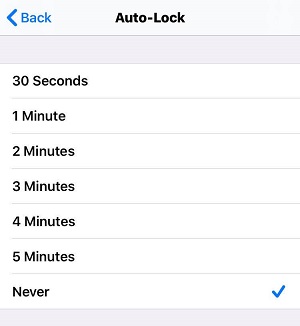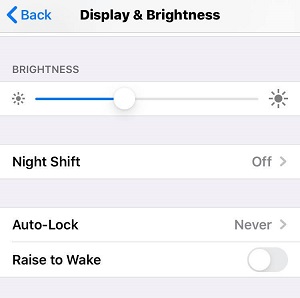Avez-vous déjà lu un long article sur votre iPhone et avez dû déverrouiller l’écran plusieurs fois jusqu’à ce que vous ayez fini de lire? Ou vous vouliez suivre l’heure avec votre tracker iPhone, mais l’écran se bloquait toujours?
Ne laissez pas ce problème ruiner votre expérience iPhone. Il existe un moyen simple d’empêcher votre écran de se verrouiller et, dans cet article, nous vous montrerons comment procéder.
Guide pas à pas
Il y a deux choses que tu peux faire. Vous pouvez désactiver complètement le verrouillage automatique ou modifier les paramètres et verrouiller votre téléphone uniquement après une période plus longue. Voici comment procéder:
- Accédez aux paramètres.
- Appuyez sur Affichage et luminosité.
- Appuyez sur Auto-Lock.
- Pour le désactiver, sélectionnez « Jamais ».
Voilà! Votre écran ne se verrouillera que si vous décidez de le faire.
En revanche, si vous ne souhaitez pas désactiver complètement la fonction de verrouillage automatique, vous pouvez prolonger le délai avant le verrouillage de votre iPhone. La période la plus courte que vous pouvez définir est de 30 secondes, tandis que la plus longue est de 5 minutes. Vous pouvez également choisir n’importe quoi entre les deux.
Puis-je le faire en mode basse consommation?
Si vous êtes comme la plupart des gens, vous gardez probablement parfois votre iPhone en mode basse consommation. Surtout si vous devez passer toute la journée à l’extérieur et que vous savez que vous ne pourrez pas recharger votre téléphone bientôt.
Existe-t-il des restrictions lorsqu’il s’agit de garder l’écran déverrouillé en mode basse consommation? Malheureusement, nous devrons vous décevoir. Il n’est pas possible d’empêcher votre écran de se verrouiller ou de désactiver le verrouillage automatique en mode faible consommation. Le verrouillage automatique se réinitialise automatiquement à 30 secondes et il n’y a aucun moyen de le modifier.
Cela peut sembler irritant, mais c’est très raisonnable. L’écran consomme beaucoup d’énergie, et il est inutile d’essayer d’économiser votre batterie pendant que l’écran est actif. Vous devrez choisir entre préserver votre batterie et garder l’écran actif.
Qu’est-ce que Raise to Wake?
Comme vous êtes dans l’application Paramètres, vous avez probablement remarqué une fonctionnalité avec un nom quelque peu inhabituel – « Raise to Wake ». Il se trouve juste sous la fonction de verrouillage automatique. Tout ça c’est à propos de quoi?
Comme vous le savez, les dernières générations d’iPhone sont très réactives et sensibles aux mouvements. Si vous activez la fonction Raise to Wake, cela signifie que, même si votre téléphone est verrouillé, il réveillera l’écran de verrouillage chaque fois que vous relèverez votre téléphone pour y jeter un coup d’œil.
Il est programmé pour reconnaître le mouvement que nous faisons habituellement lorsque nous voulons vérifier quelque chose sur le téléphone. Cette fonctionnalité est utile lorsque vous souhaitez voir l’heure sans déverrouiller votre téléphone.
Cependant, il n’est pas possible de déverrouiller votre iPhone de cette façon. Vous pouvez uniquement réactiver l’écran et effectuer certaines fonctions essentielles comme vérifier l’heure ou rechercher de nouveaux messages. Vous pouvez également ouvrir votre Control Center ou accéder à vos notifications. De plus, vous pouvez prendre une photo rapide lorsque votre téléphone est verrouillé.
Puis-je empêcher l’iPad de se verrouiller?
Oui bien sûr. Comme le processus est très similaire, nous expliquerons également comment empêcher le verrouillage de votre iPad. Cela peut être bénéfique car de nombreuses personnes lisent des livres électroniques sur leur iPad. Voici comment procéder:
- Accédez aux paramètres.
- Appuyez sur Affichage et luminosité.
- Appuyez sur Auto-Lock et désactivez-le.
C’est ça! Vous pourrez désormais vous concentrer sur ce que vous lisez et apprécier sans interruption.
Dernier mot
Comme vous pouvez le voir, rien ne complique le verrouillage de votre écran. Nous espérons que cet article vous a été utile et que vous savez maintenant comment résoudre ce problème.
Comment avez-vous configuré le verrouillage automatique sur votre iPhone? Est-ce cinq minutes ou moins? Avez-vous d’autres questions sur les paramètres de l’iPhone? N’hésitez pas à les partager dans la section commentaires.